Indholdsfortegnelse:
- Trin 1: Del til det originale bibliotek
- Trin 2: Ledningsdiagram: Baglys
- Trin 3: Ledningsdiagram: Adresse
- Trin 4: Wire Diagram: Trimmer
- Trin 5: Ledningsdiagram: Overfør data
- Trin 6: Skift til den originale Lib
- Trin 7: Original Lib og Connection Schema
- Trin 8: Ledningsdiagram: SDA SCL
- Trin 9: Ledningsdiagram
- Trin 10: Prototype Board
- Trin 11: Fræsning af printkort
- Trin 12: Tak

Video: Character LCD I2c Adapter (eksempel på I2c -forbindelse): 12 trin (med billeder)

2024 Forfatter: John Day | [email protected]. Sidst ændret: 2024-01-30 08:28
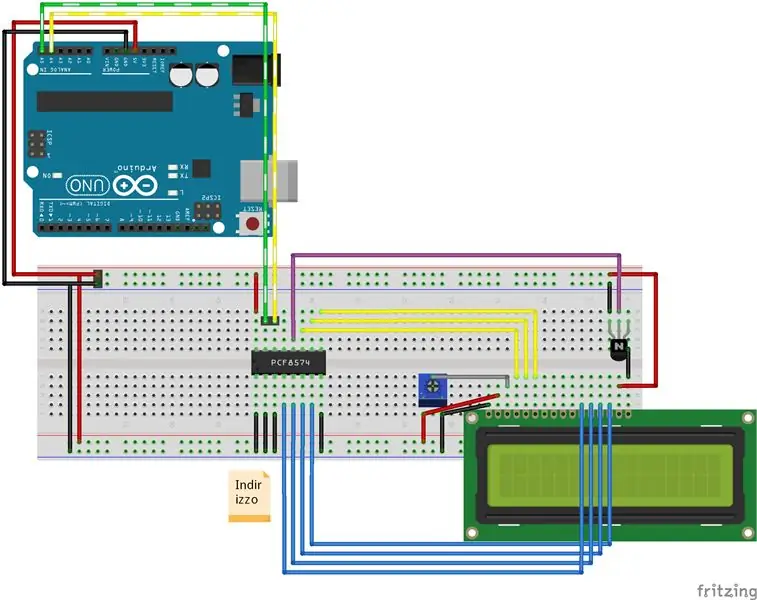


Jeg laver et tilslutningsskema for en tegnvisning i2c -adapter.
Tjek opdateringerne på mit websted.
Nu tilføjer jeg olso et ledningsforbindelsesskema for at bruge det originale bibliotek, ikke mit forked
LiquidCrystal Arduino bibliotek til karakter LCD -skærme, forked projekt til at oprette et personligt skema for at lære pcf8574.
I github -projektet kan du finde skema, foto og bibliotekskode.
Her en video af fræset PCB afledt af Fritzing breadboard skema.
Trin 1: Del til det originale bibliotek
Du kan finde komponenten til det originale bibliotek (ikke min forked) fra eBay.
Nu kan du her finde det samme forbindelsesskema, der har samme adfærd.
Trin 2: Ledningsdiagram: Baglys
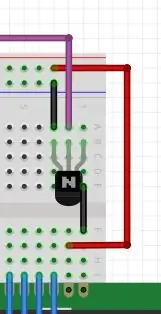
Som du kan se i ledningsdiagrammet, tilslutter jeg P7 en NPN (2N2222) transistor for at aktivere/deaktivere baggrundsbelysning.
Trin 3: Ledningsdiagram: Adresse

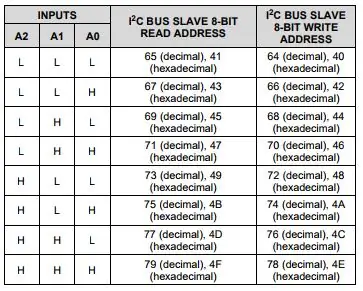
Jeg indstiller adressen helt lav (du kan tilslutte den efter behov, i databladet kan du finde al konfiguration).
Jeg finder en meget nyttig skitse, der søger efter alle vedhæftede i2c -komponenter, brug denne til at kontrollere adressen.
Trin 4: Wire Diagram: Trimmer
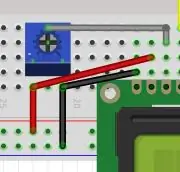
For at vælge den korrekte kontrast skal du tilføje en 10k trimmer.
Trin 5: Ledningsdiagram: Overfør data
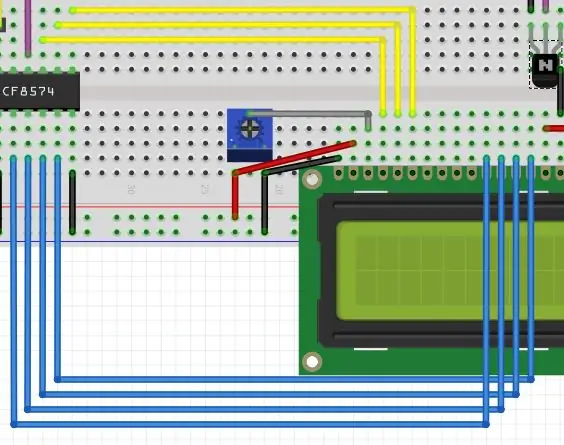
Blå og gul ledning er at sende data til enheden, jeg forbinder ikke enheden som det originale bibliotek, så jeg må forkæle lib og tilføje nogle ændringer.
Trin 6: Skift til den originale Lib
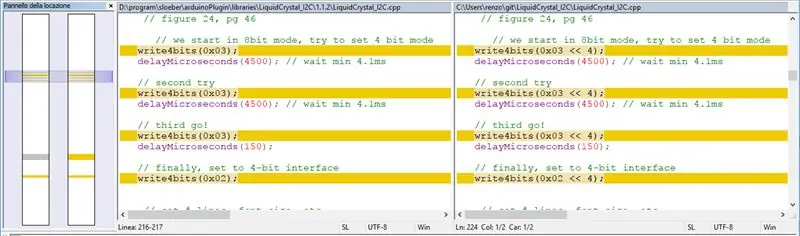
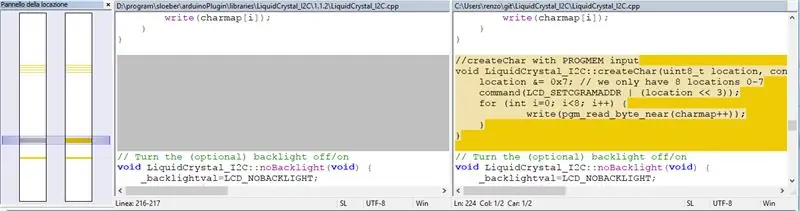
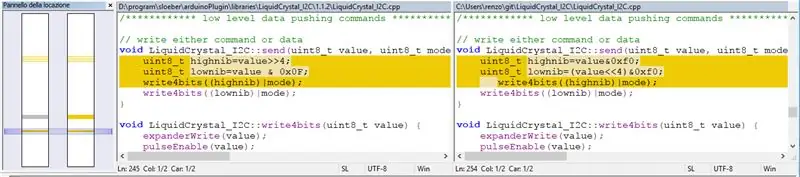
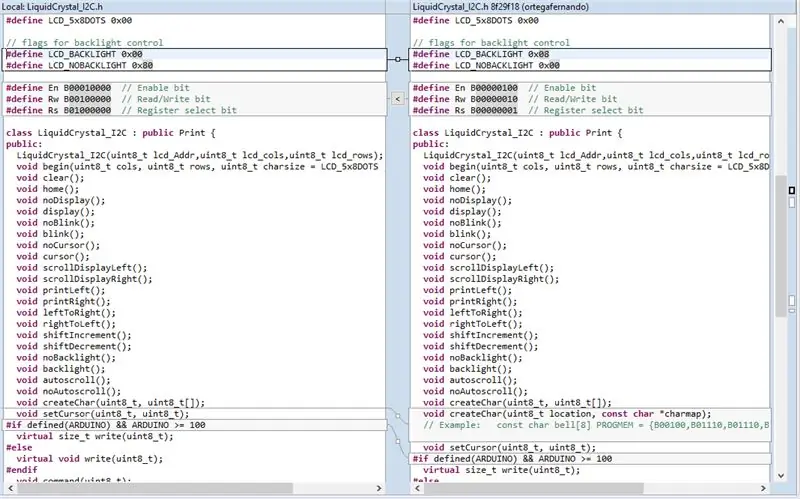
Som du kan se på billedet, skifter jeg en smule (fra højre til venstre), og på højre bit sætter jeg en fast erklæring om Aktiver, RW, Registrer vælg og baggrundslys.
Hvis du vil, kan du omdanne skemaet til originalen. Hvis jeg finder noget tid, vil jeg gøre det for dig (og teste det), så du kan bruge det originale bibliotek.
Trin 7: Original Lib og Connection Schema
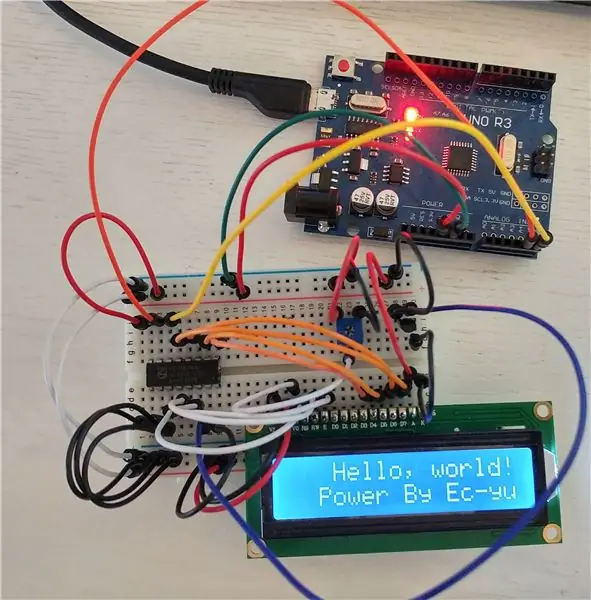
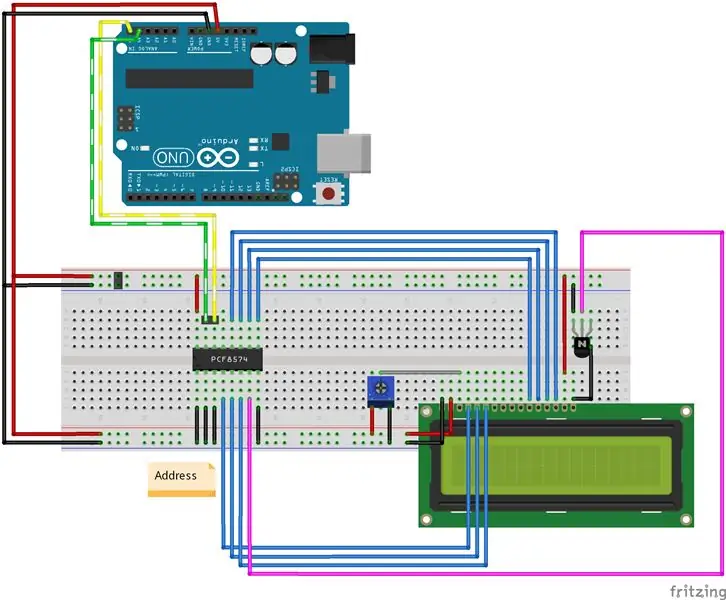
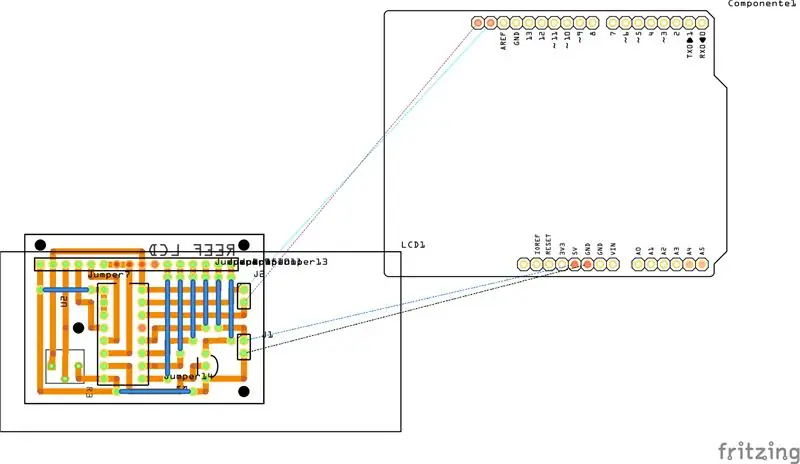
Jeg genskaber forbindelsesskema for det originale bibliotek, så du kan bruge standardbibliotek med dette
Trin 8: Ledningsdiagram: SDA SCL
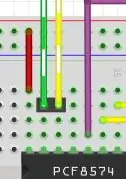
Banded wire er SDA SCL pin af min arduino.
Trin 9: Ledningsdiagram
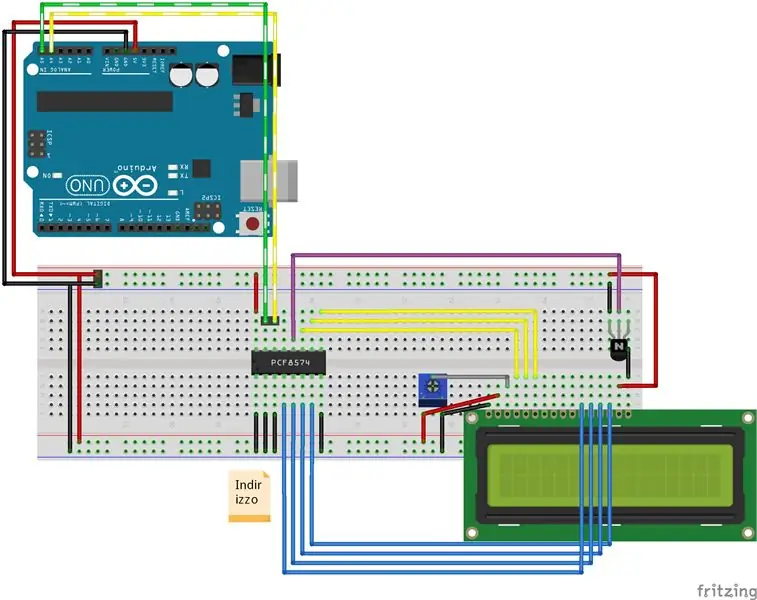
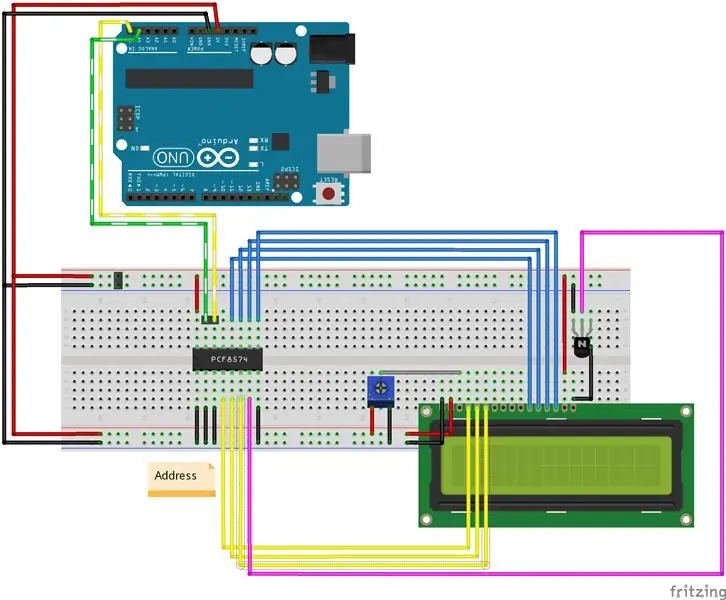

Som du kan se, er ledningsdiagrammet ret simpelt, end jeg prøver at oprette det på prototypebordet i skemaet.
Trin 10: Prototype Board



Det er ikke så smukt, men det er arbejde.
Trin 11: Fræsning af printkort
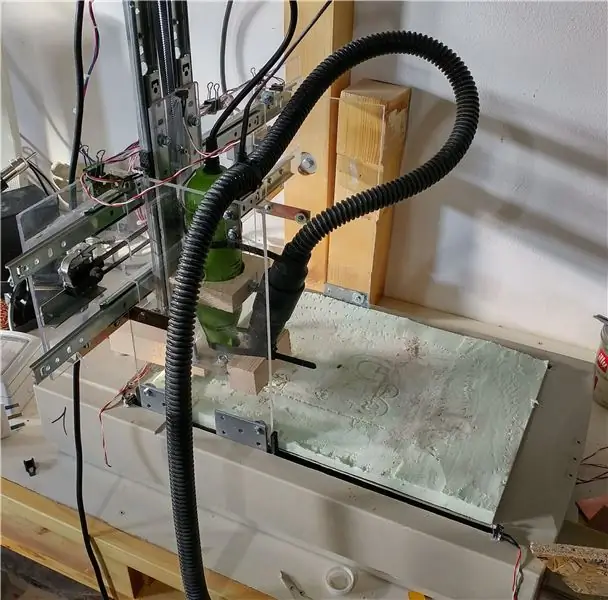

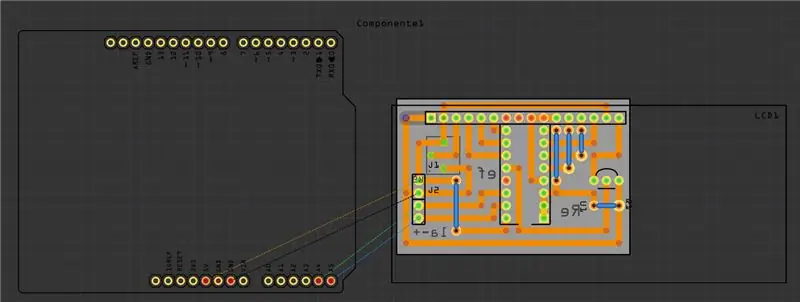

Fra skemaet opretter jeg et PCB, og jeg forsøger at fræse PCB med min router (jeg starter en guide til, hvordan man fræser PCB).
Trin 12: Tak
i2c projektserie (samling):
- Temperaturfugtighedsføler
- Analog ekspander
- Digital ekspander
- LCD display
Anbefalede:
LCD Invaders: a Space Invaders Like Game på 16x2 LCD Character Display: 7 trin

LCD Invaders: a Space Invaders Like Game på 16x2 LCD Character Display: Det er ikke nødvendigt at introducere et legendarisk “Space Invaders” -spil. Det mest interessante ved dette projekt er, at det bruger tekstvisning til grafisk output. Det opnås ved at implementere 8 brugerdefinerede tegn. Du kan downloade hele Arduino
Moderne og nyt og lettere eksempel på skab med Arduino Matrix -tastatur 4x4: 3 trin

Moderne og nyt og lettere eksempel på skab med Arduino Matrix -tastatur 4x4: Et andet eksempel på at bruge en LCD -tastaturmatrix 4x4 med et I2C -kredsløb
Eksempel på skab med Arduino Matrix -tastatur 4x4: 6 trin

Eksempel på Locker With Arduino Matrix Keypad 4x4: 2 måder at styre et 16 trykknapper tastatur med et minimum af pins
Timere af 8051 med blinkende LED-eksempel Del-1: 3 trin
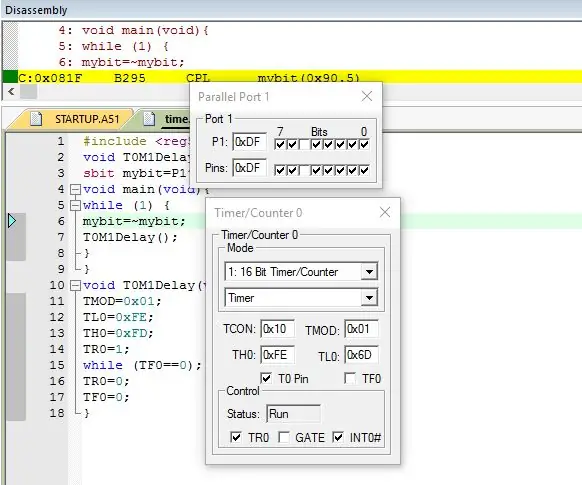
Timere af 8051 med blinkende LED Eksempel Del-1: I denne vejledning vil jeg fortælle dig, hvordan du timere 8051. Her vil vi diskutere om timer 0 i tilstand 1. Næste vejledning vil vi også diskutere andre tilstande
Føj trådløs opladning til enhver telefon: Brug af LG-V20 som eksempel: 10 trin (med billeder)

Føj trådløs opladning til enhver telefon: Brug af LG-V20 som eksempel: Hvis du er som mig og planlægger at beholde din telefon i mere end 2 år, skal din telefon have et udskifteligt batteri, fordi batteriet kun varer cirka 2 år, og Og trådløs opladning, så du ikke slider opladningsporten ud. Nu er det let
